使用智慧生活 App 进行华为路由器首次上网配置
适用产品:
华为路由 WS7002,荣耀猎人游戏路由,华为路由 WS5100,华为路由 WS5200,荣耀路由X2(荣耀路由器x2),荣耀路由Pro,华为路由 WS6500 千兆版(华为路由ws6500 千兆版、华为路由ws6500 千兆版new),荣耀路由CD18,荣耀路由Pro 2(荣耀路由pro2),华为路由 AX6 new,荣耀分布式路由,荣耀路由X3 Pro,华为路由 AX3,华为路由WS7103,华为路由 BE3 Pro(2.5GE),荣耀路由3 Z6,华为路由 A1 Lite,华为路由 WS318 增强版,华为路由 A2,华为路由 A1,华为路由 WS5106,华为路由 TC3000,华为路由 WS5108,荣耀路由X1 增强版,华为路由 AX3 Pro new,华为路由A1 畅享版,荣耀路由2S((hirouter-cd21-10)),华为路由 WS6500,华为路由 WS6502,华为路由WS5200 四核版(华为路由ws5200四核版),华为路由 WS832,华为路由 AX3 Pro,华为路由 WS5102(华为路由ws5102(ws5102-10)),华为路由 AX6(华为路由ax6),荣耀路由,荣耀路由X2 增强版,华为路由WS6506,荣耀路由3,CD28,华为路由 WS5200 增强版(new、华为路由ws5200 增强版),华为路由 AX2 Pro(ws7000-10、ws7000-11),荣耀路由X3,华为路由 AX6 Pro,华为路由 BE3 Pro,荣耀路由X1,荣耀路由2
适用版本:
不涉及系统版本
适用产品:
适用版本:
为您查询到以下结果,请选择
无法查询到结果,请重新选择
| 使用智慧生活 App 进行华为路由器首次上网配置 |
新购买或已恢复出厂设置的华为路由器可以通过智慧生活 App 进行上网配置,配网成功后,其他设备才能接入路由器 Wi-Fi 上网,您还可以使用 Web 网页进行华为路由器首次上网配置。使用智慧生活 App 首次上网配置建议您参看下方视频操作指导,更加直观易懂,或参考相应文字操作指导。
套装路由的首次配置方式请参考:
- 华为凌霄子母路由Q6/华为凌霄子母路由Q6E 首次配置组网
- 华为凌霄子母路由 Q6 网线版(华为路由 Q6 网线版)首次安装配置组网
- 华为路由 Q2 系列首次配置组网
- 华为路由 H6 首次配置安装组网
视频操作指导
文字操作指导
一. 下载安装智慧生活 App
手机/平板下载并安装智慧生活 App(在应用市场搜索下载或扫描路由器底部二维码下载),注册华为帐号并登录,若已安装,请确保 App 版本为最新。
二. 连接线缆
- 将电源线连接路由器电源接口,接通电源。
请使用标配的电源适配器,非标配电源适配器可能会导致路由重启、掉电、Wi-Fi 异常等风险。
- 使用网线连接路由器的 WAN 口和光猫的 LAN 口或墙上网口(若网口有 WAN/LAN 标识,则无需区分 WAN 口和 LAN 口)。
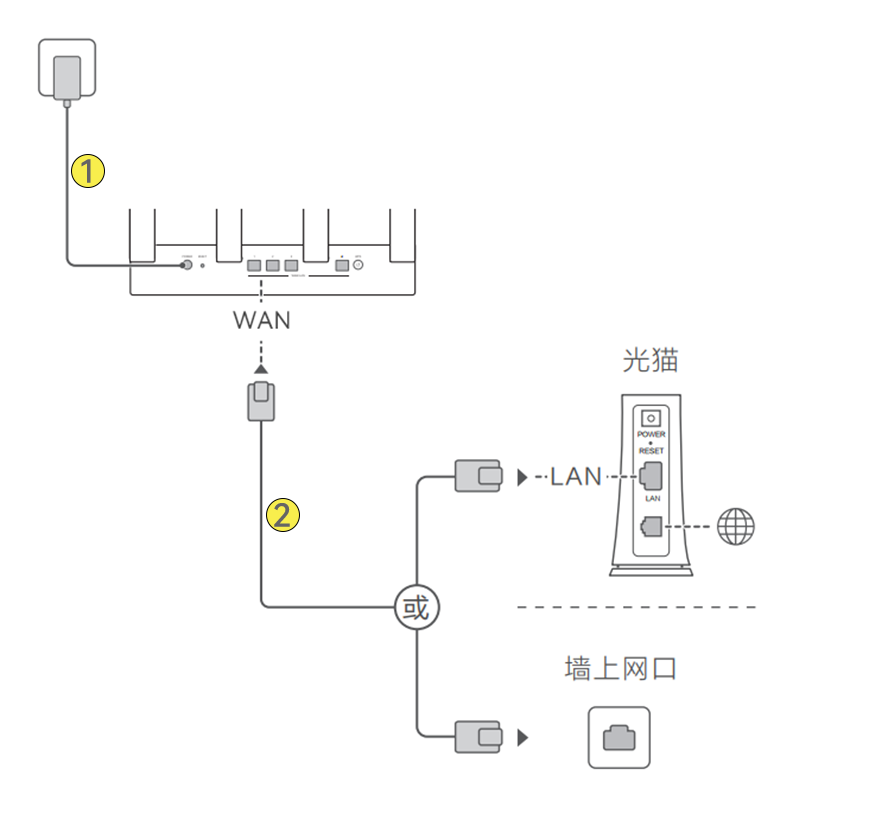
连接路由器的电源适配器请使用标配
三. 上网配置
- 将手机/平板拿到路由器附近,连接路由器的初始默认 Wi-Fi(Wi-Fi 名称可查看路由器底部铭牌标签,默认无密码)。
- 打开智慧生活 App,底部弹窗提示发现新设备,点击立即配置 ,点击下一步(部分路由器无此步),请您仔细阅读用户许可协议、隐私声明,同意后请勾选并点击开始配置。
若未弹窗提示发现新设备,请点击界面右上角的
 > ,选择已经扫描到的设备。
> ,选择已经扫描到的设备。- 若您的路由器底部有智慧生活 App 扫码配网的二维码,可以通过扫描二维码配置路由器。
- 若您曾开启过换机备份功能,会检测到旧路由的配置信息。若需要,可点击选择需要恢复的备份,直接恢复为旧路由的配置;若不需要,请点击不使用该备份,设为全新路由,继续按照以下步骤配置。
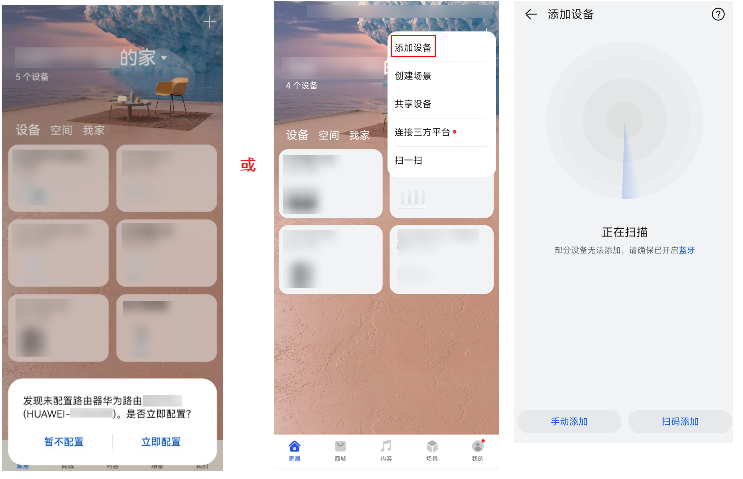
- 路由器会自动检测您的上网方式。
- DHCP 自动获取 IP:无需手动操作,路由器会自动拨号、获取动态 IP 。
- PPPoE 宽带帐号上网:需要手动输入宽带帐号和宽带密码,请咨询宽带运营商,或从旧路由获取。若界面提示帐号或密码错误,请参考华为路由器拨号上网时,输入宽带帐号密码错误。
- 静态 IP:需要手动设置IP 地址、掩码、网关和 DNS,请咨询宽带运营商。
- 设置路由器新的 Wi-Fi 名称、 Wi-Fi 密码、登录密码,建议勾选将 Wi-Fi 密码作为路由器的登录密码。
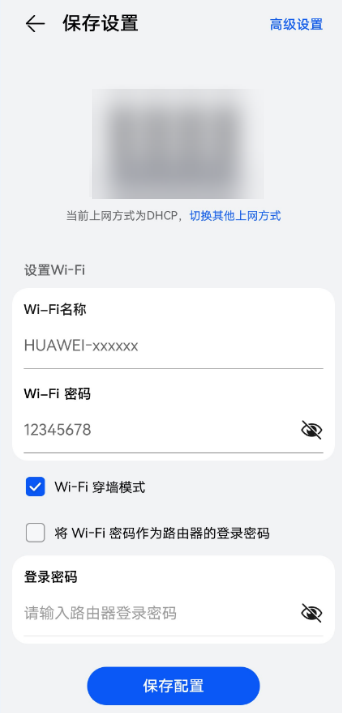
- 点击页面右上角高级设置(部分路由器为点击下一步),选择您需要的路由设置。
- Wi-Fi 5 备用网络(部分路由器无此项):开启后,部分终端设备由于兼容性问题无法连接主 Wi-Fi 时,可以连接此备用 Wi-Fi 。
- 换机备份(iOS 设备无该选项):建议开启换机备份,下次重新配置或更换路由器时可一键恢复配置信息。
- 其他选项建议保持默认。
不同型号的路由器、不同版本的 App,界面略有不同,请以实际为准。
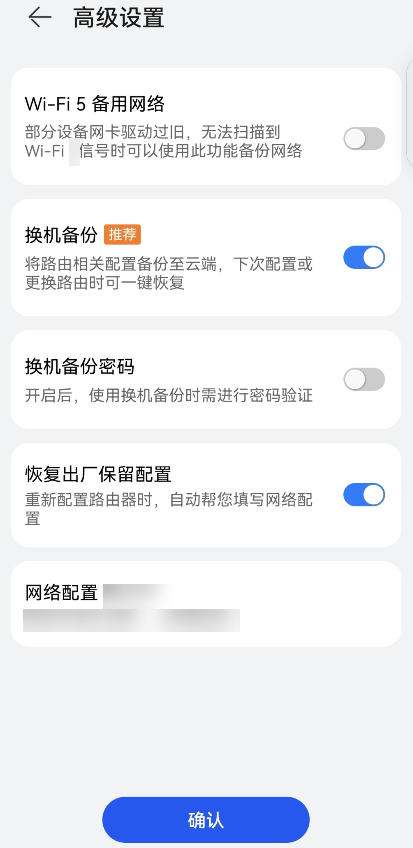
- 保存配置后,按照页面提示进行操作,将路由器绑定智慧生活 App。
四. 检查路由器指示灯
若指示灯为绿色/白色/蓝色常亮,则表示路由器配网成功。
五. 连接上网
- 无线连接上网:上网设备可以搜索连接路由器 Wi-Fi,输入 Wi-Fi 密码,等待连接完成后即可使用 Wi-Fi 上网。若无法搜索到 Wi-Fi 或无法连接 Wi-Fi,请参阅华为路由器 Wi-Fi 无法使用常见场景处理方法。
- 有线连接上网:用网线将上网设备连接到路由器的 LAN 口或 WAN/LAN 口,该设备即可上网。
更多知识
若路由器无法上网,可参阅:华为路由器无法上网
若您家里还有一台可以正常工作的旧路由器,您可以组网使用扩大 Wi-Fi 覆盖范围,请根据实际情况选择合适的组网操作方式:
配置完成后,若您需要切换 2.4GHz Wi-Fi 与 5GHz Wi-Fi,可查阅:华为路由器设置 Wi-Fi 开关与选择不同频段
谢谢您的鼓励!






